Все мы уже давно пользуемся новой операционной системой macOS Sierra. Обновление хоть и стало недоступно для ряда старых Mac, но на остальных компьютерах Apple чувствует себя отлично.
Пришло время узнать о некоторых скрытых возможностях, чтобы получить максимум от новой операционной системы.
1. Ассистент RAID
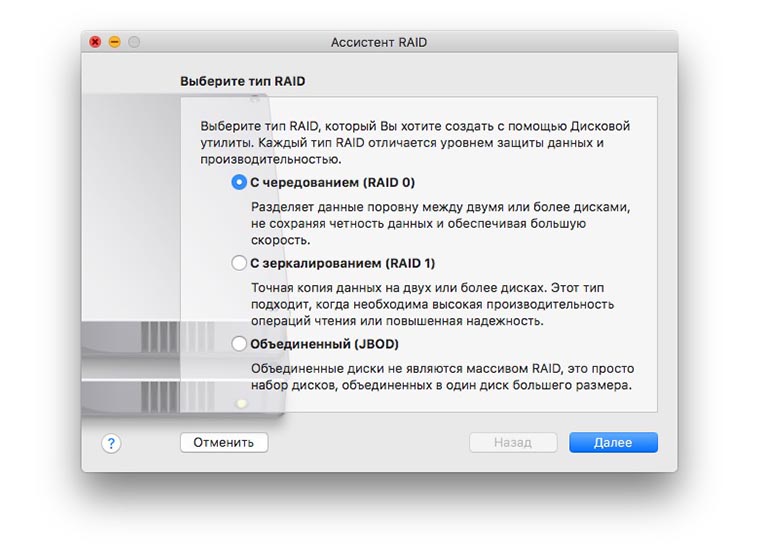
Зачем это нужно: приложение Дисковая утилита в OS X El Capitan упростили до предела. Из программы вырезали возможность создавать RAID-массивы и объединенные виртуальные диски. К счастью, разработчики macOS Sierra одумались и вернули полезный набор возможностей.
С его помощью можно создать полезный гаджет для дома из старых флешек и не только.
Как включить: в приложении Дисковая утилита в строке меню выбираем Файл – Ассистент Raid.
2. Клавиатура из iOS
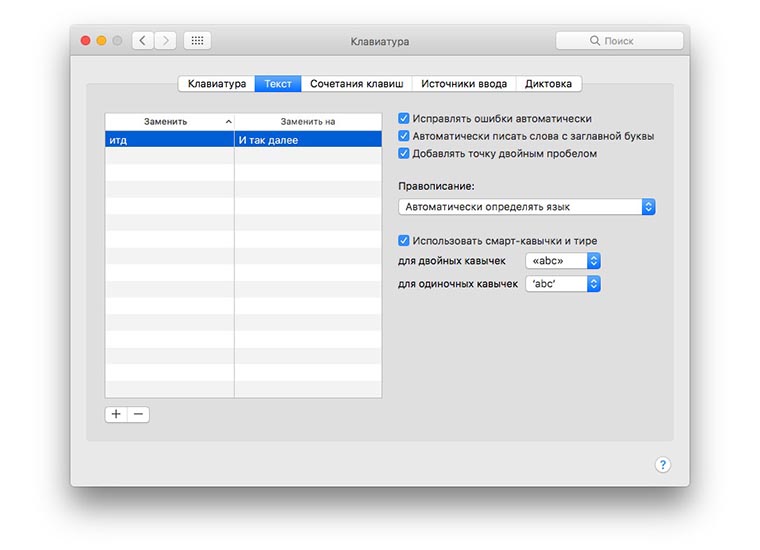
Зачем это нужно: есть такие мелочи в клавиатуре iOS, которых не хватает на компьютере или ноутбуке. iOS уже давно умеет проставлять точку при двойном нажатии на Пробел и после точки писать слово с заглавной буквы.
Теперь и macOS так умеет, только по умолчанию эти функции выключены.
Как включить: переходим в Настройки – Клавиатура – Текст и активируем опции Добавлять точку двойным пробелом и Автоматически писать слова с заглавной буквы.
3. Восстановление вкладок в Safari
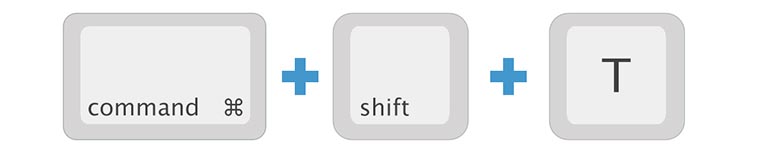
Зачем это нужно: стандартный способ восстановления вкладок по нажатию на Command + Z позволяет вернуть ограниченное количество закрытых сайтов. Он окажется бесполезен, если случайно закрыть окно с нескольким вкладками или вовсе завершить работу браузера.
На помощь придет еще одно полезное сочетание клавиш, которое восстановит все нужные страницы или даже окно с вкладками.
Как включить: настраивать ничего не нужно, просто нажимаем Command + Shift + T и браузер откроет последние закрытые вкладки, полностью восстановит закрытое окно браузера со всеми страницами или при открытии вернет все вкладки, если в настройках включено отображение пустой странице при запуске.
4. Картинка в картинке в любом месте
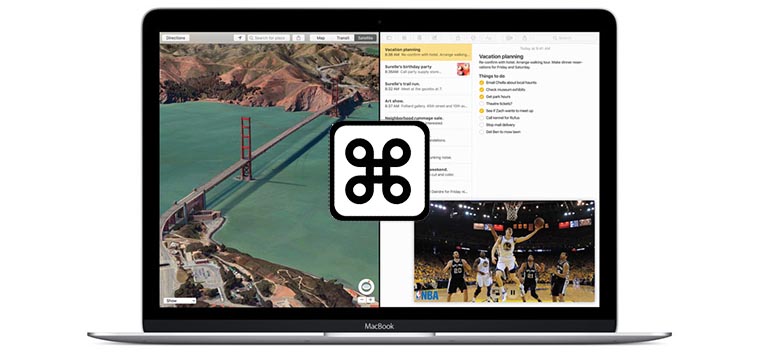
Зачем это нужно: изначально окно с открепленным от браузера роликом можно расположить в одном из углов рабочего стола. Такое расположение далеко не всегда окажется удобным. Часто нужно передвинуть картинку немного, а окно вместо этого прыгает другой угол.
Как включить: при перетаскивании окна с видео зажимаем клавишу Command. Теперь можно поместить его абсолютно в любом месте.
5. Повышение производительности
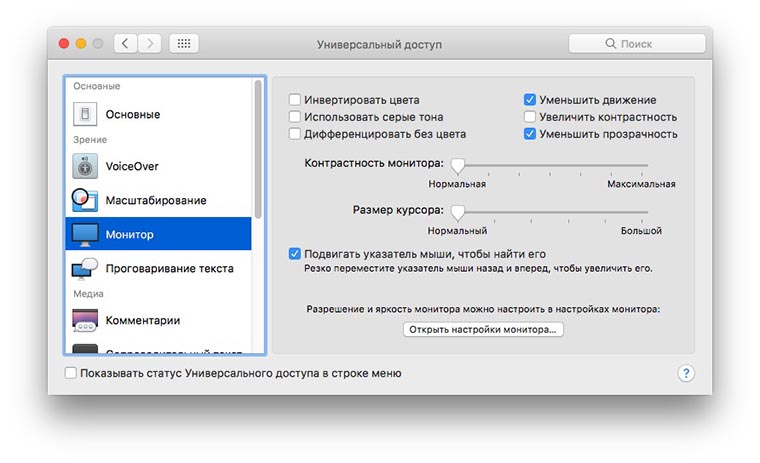
Зачем это нужно: если Mac не справляется с нагрузкой, есть пара стандартных настроек, которые повысят производительность компьютера. Опции Уменьшение движения и Уменьшение прозрачности попали в настольную операционную систему из iOS и выполняют аналогичные функции. Первый переключатель уберет анимацию, а второй – прозрачность элементов в системе.
Как включить: переходим по пути Настройки – Универсальный доступ – Монитор и активируем одну или обе опции одновременно.
С этими возможностями пользоваться Mac станет еще удобнее. Запоминайте сами и рассказывайте друзьям.








Вот бы наконец уже можно было без доп меню клавишей Command и мышью просто перетащить видео из окна браузера, что бы автоматически включался режим “картинка в картинке”
Да хотя бы отдельную кнопку сделали, чтобы без двойного контекстного меню было.